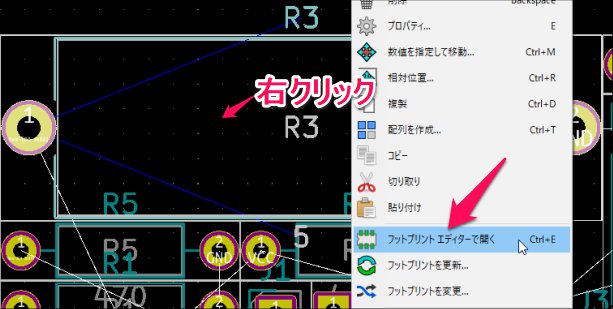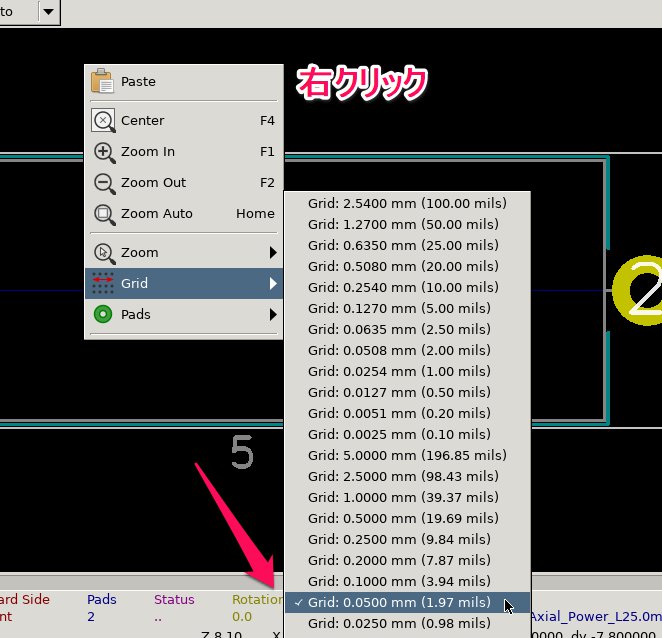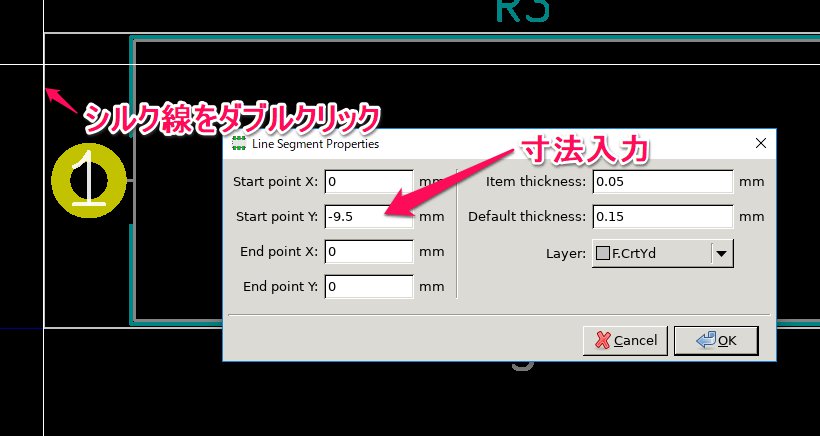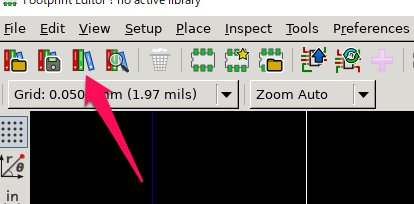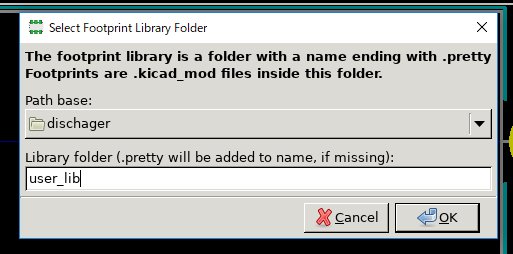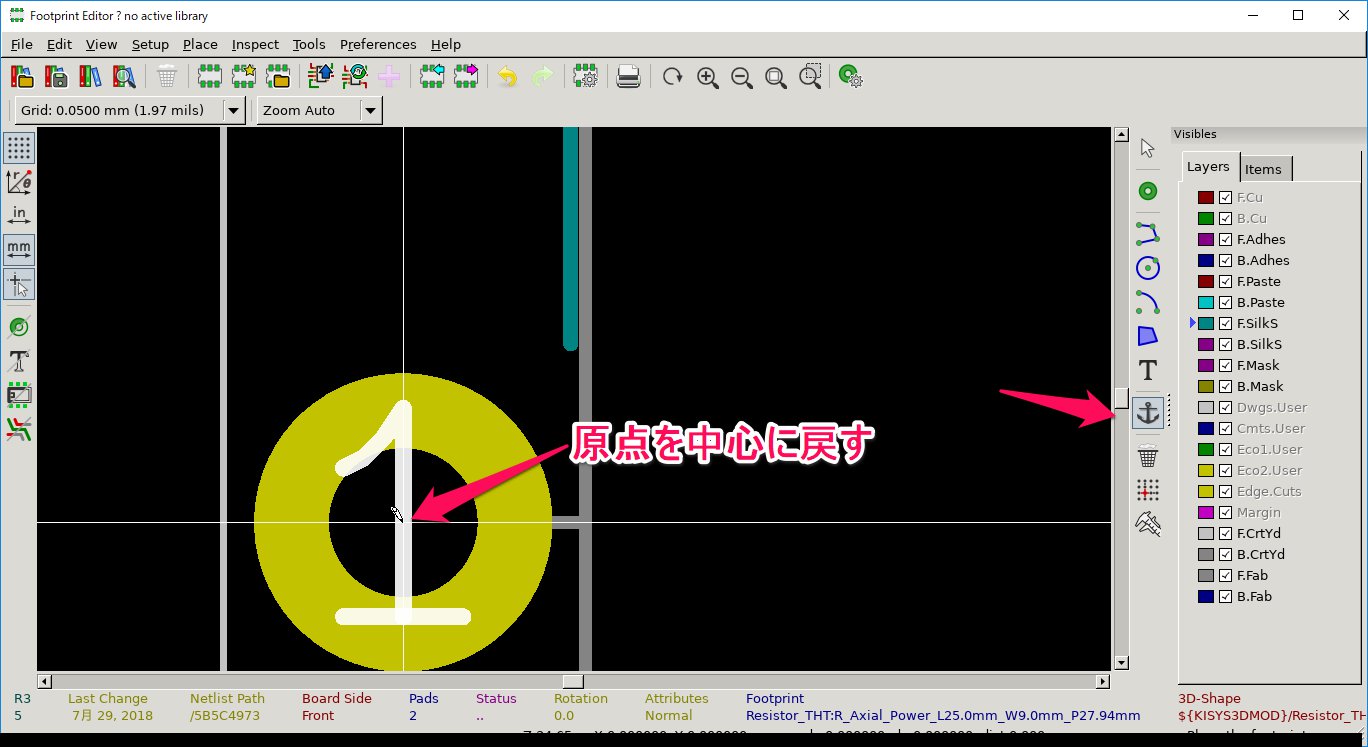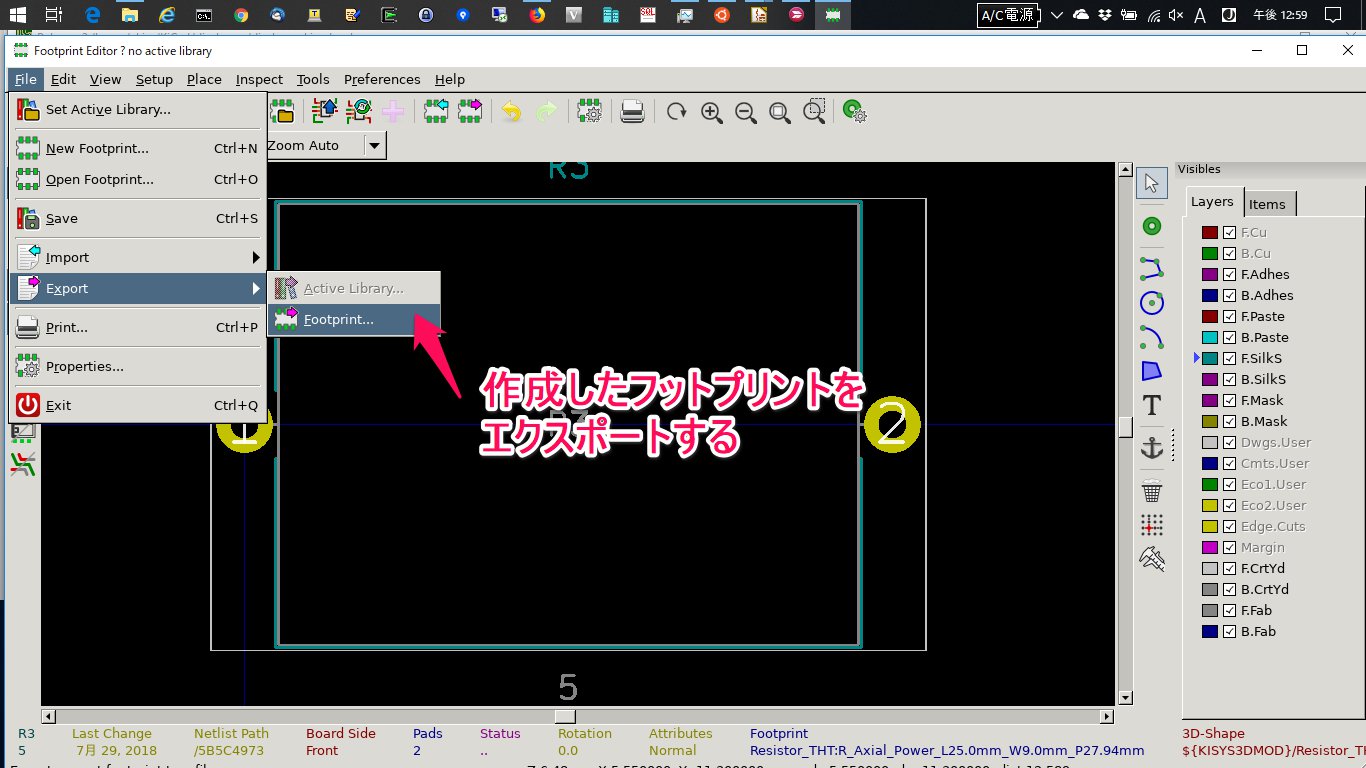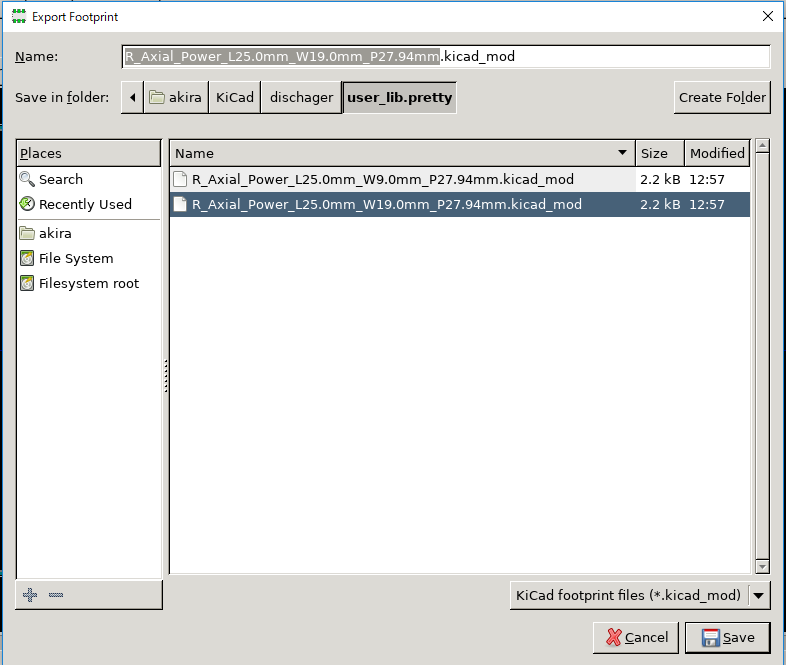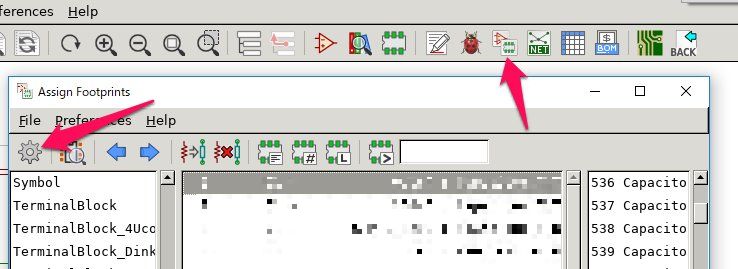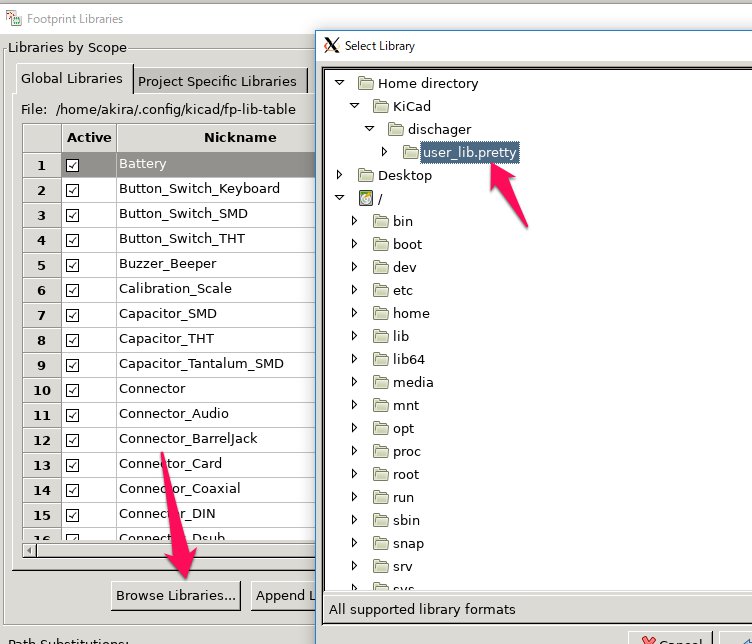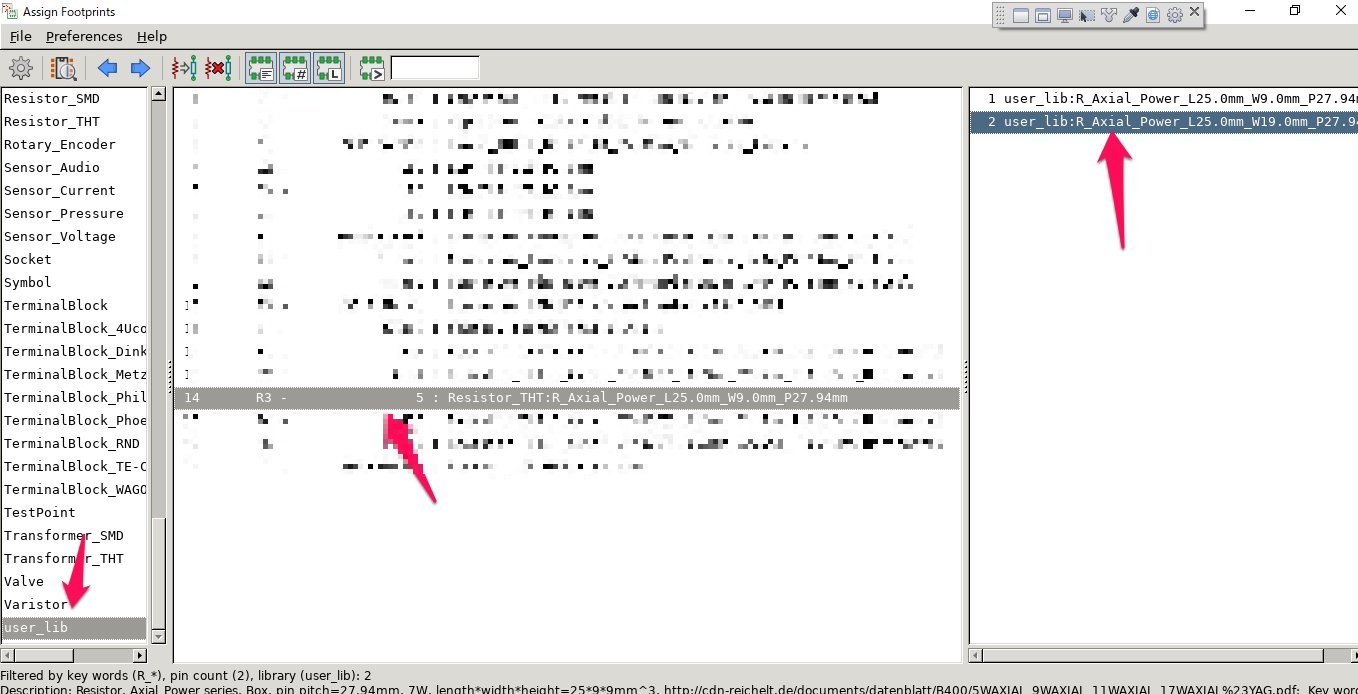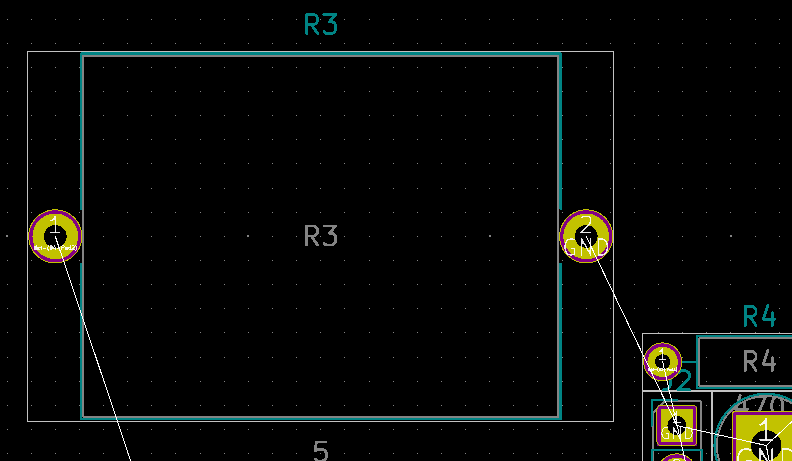フットプリントを修正する
Last-modified: Sun, 12 Aug 2018 13:34:30 JST (2519d)
Top > フットプリントを修正する
- KiCadでは、選択したフットプリントを実際の部品に合わせて編集することができます。
ゼロから作るのは面倒ですが、既存のフットプリントをベースに作成することは割と楽にできます。
(3Dモデルについては作成環境がないので今回は触りません)
- なお、現時点で、KiCad5.0.0のWindows版はフットプリントの編集を行おうとすると落ちるバグがあるようです。
(2018/08/12時点では修正されているようです。)
今回は仕方ないのでWindows subsystem for Ubuntu 18.04上にKiCad5をインストールし、動作検証しました。
3Dモデル表示も含め触った感じ、時々OKボタンがマウスでクリックできない(エンターキーはOK)程度の不具合で
意外なほど動いています。
- Pcbnewで編集したいフットプリントで右クリックし、フットプリントエディタで開くをクリックします。
- フットプリントエディタが起動します。フットプリントのサイズはものによりますが、あまり細かくても
製造時精度が出ないと思われますので、ここではグリッドの間隔を0.05mmに設定します。
(まぁ数値を直接入力する分には関係ないのですが) - まずは元のフットプリントのサイズを測定します。右端のノギスのようなアイコンをクリック。
測りたい開始位置をクリックし、マウスを引っ張るとメジャーのようなものが表示され、寸法が出ます。
正直使い勝手がいいとは思いませんが無いよりはマシ・・ - では、実際にフットプリントを編集していきます。ここでは例として太さを10mm伸ばしてみます。
色んなやり方があると思うのですが、自分はまず錨のアイコンをクリックし、フットプリントの左下の角を原点に設定します。 - 次に伸ばしたい線やパターンをダブルクリック、または選択後プロパティで寸法を入力していきます。
- こんな感じで、各部のパーツを伸ばしていきます。
- 完成したら、このプロジェクトオリジナルフットプリントとして保存します。
(もとのフットプリントに上書きすることはできませんでした)
このアイコンをクリックします。 - オリジナルフットプリントを保存する保存先ディレクトリ名を入れます。ここではプロジェクトの下にuser_libという名前で作りました。
複数の部品があるなら、user_lib_resisterのように部品ごとに分けると良いかもしれません。 - 完成したら、どうもフットプリントは原点が中心にセットしないとダメなようなので、原点を中心に戻しておきます。
- 何故か上書き保存が出来なかったので、ファイルからエクスポート->Footprintを選択し、作成したフットプリントをエクスポートします。
- こんな感じでファイル名を付けて保存します。どうもKiCadのフットプリント名は、
W:部品の太さ
L:部品の長さ(リード部を含まない)
P:スルーホールの中心点からもう一方の中心点までの長さ
を表すようです。 - 作成したフットプリントは自動で読み込まれません。(別名で作成保存しているので。)
回路図エディタに戻り、再度フットプリントとの対応付けを行いますが、この時設定ボタンをクリックします。 - BrowseLibrariesより先ほど作成したフットプリントのディレクトリを指定し、読み込ませます。
(ここでは間違えてGlobalLibrariesに設定してしまっていますが、今回プロジェクトごとなので、
ProjectSpecificLibrariesの方が良いですね・・) - フットプリントの一覧に読み込んだuser_libが表示されますので、作成したフットプリントを選択し、対応付けします。
その後、回路図から基板を更新ボタンを押して、Pcbnewに反映させます。 - この通り反映されました。
Counter: 2976,
today: 3,
yesterday: 3
このページの参照回数は、2976です。